Konfiguration des OPC HDA Servers
Starten des OPC HDA Servers
Vor dem ersten Start muss der WinCC OA OPC HDA Server auf dem Computer registriert werden. Wurde der Server einmal registriert, startet er automatisch sobald sich ein Client mit dem Server verbindet. Hierfür ist kein Hinzufügen des OPC HDA Server Managers innerhalb der Projektkonsole erforderlich. Wird der OPC HDA Server Manager innerhalb der Konsole aufgenommen kann der Status des Managers durch den PMON überwacht werden. Es ist jedoch zu beachten, dass der Startmodus "manuell" gewählt werden sollte um Beeinflussungen durch automatisches Starten oder Stoppen durch den PMON zu verhindern.
Soll der OPC HDA Server trotzdem automatisch gestartet werden, beachten Sie bitte dass WCCOAopchdasrv.exe per Default mit "-num 1" zu starten versucht. Wird diese Nummer bereits von einem anderen Manager verwendet, kann der Server nicht starten. Um das zu verhinden kann durch Anpassen der Windows Registry eine andere Managernummer für den HDA Server angegeben werden. Dazu sind folgende Schritte notwendig:
"regedit" (Windows key + R) ausführen um den Registry Editor zu öffnen. Die Registry-Liste mit CTRL+F nach "WINCC_OA.OPCHDA" durchsuchen und den "LocalServer32"-Ordner auswählen. Rechtsklick auf "(Default)" und im Kontextmenü "Modify..." auswählen um den angegebenen Pfad zu editieren. Um den Server mit einer definierten Managernummer zu starten, muss -num <Nummer> an den Pfad angehängt werden. Z.B.: < wincc_oa_path >/bin/WCCOAopchdasrv.exe -num 3
OPC HDA Server Registration
Der OPC HDA Server wird normalerweise während der WinCC OA Installation registriert, kann aber auch manuell registriert werden. Das ist beispielsweise erforderlich, wenn die Registrierung während der Installation fehlschlägt. Öffnen Sie das Kommandozeilenfenster mit Administratorberechtigung und führen Sie folgendes Kommando aus:
OPC HDA Server Registration Syntax
WCCOAopchdasrv /regserver <ProgId prefix> <Server Description>| Parameter | Beschreibung |
|---|---|
| ProgId Prefix | Der Prefix, der bei der Erstellung der ProgId (Program Identification der
Registry) verwendet werden soll. Die intern erstellte ProgId verwendet folgendes
Format:<ProgId prefix>.OPCHDA.1 Standardmäßig wird der
ProgId Prefix "WINCC_OA" verwendet, woraus sich die ProgId
"WINCC_OA.OPCHDA.1" (Für einen zweiten OPC HDA Server wird die
ProgId "WINCC_OA.OPCHDA.2" verwendet) ergibt. |
| Server Beschreibung | Beschreibungstext für den Server. Wenn die Beschreibung Leerzeichen beinhaltet muss der Text mittels doppelter Anführungszeichen markiert werden. Default: "WinCC OA OPC HDA Server" |
 Beispiel
Beispiel
WCCOAopchdasrv /regserver MYOPCHDASRV "My Product OPC HDA Server" "My company"Starten eines weiteren Servers
Sie können einen zweiten Server über die Kommandozeile starten. Der zweite Server muss über folgenden Befehl registriert und gestartet werden:
WCCOAopchdasrv /runServer2 /RegServerAbmelden eines Servers
Um den Server abzumelden, nutzen Sie das folgende Kommando:
WCCOAopchdasrv /unregserverStoppen des OPC HDA Servers
Der OPC HDA Server stoppt automatisch sobald der letzte Client die Verbindung zum Server getrennt hat.
WinCC OA Konfiguration des OPC HDA Servers
Für die Verwendung des OPC HDA Servers wird die Datenpunktgruppe OPCHDARead benötigt. Um Werte vom WinCC OA Server zu bekommen, müssen die notwendigen Datenpunktelemente zur OPC HDA Datenpunktgruppe hinzugefügt werden.
Bearbeiten der Datenpunktgruppe OPCHDARead
Um die OPCHDARead Gruppe zu verändern muss das Datenpunktgruppen-Konfigurationspanel (Systemmanagement > Datenbank > DP Gruppen) geöffnet werden.
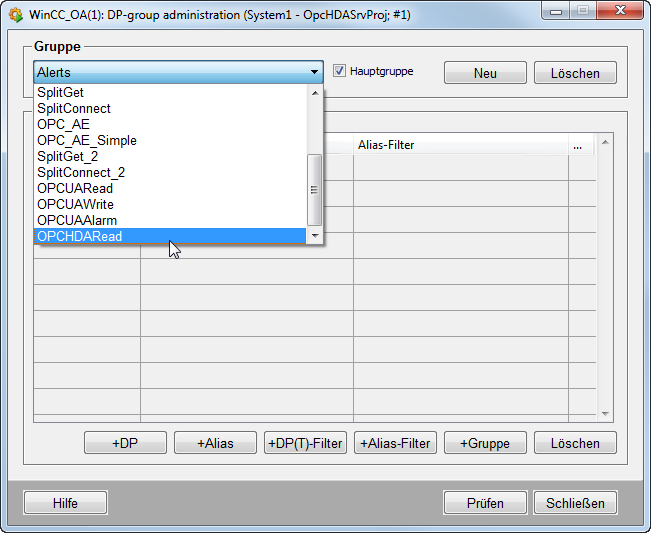
Das Panel ermöglicht es beispielsweise eine Liste von Datenpunkten oder Datenpunktfiltern zu definieren, um die Informationen die in der Gruppe enthalten sein sollen festzulegen.
Allen OPC HDA Clients die mit dem WinCC OA OPC HDA Server verbunden sind, werden alle Elemente zur Verfügung gestellt, die zur Datenpunktgruppe hinzugefügt werden. Weitere Informationen zum Datenpunktgruppen-Panel finden Sie im Kapitel DP Gruppen.



